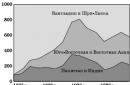Поговорим о такой замечательной программе для симуляции электронных схем как Proteus 7, (а конкретнее версия 7.10). Для начала что такое симулятор, и зачем он нужен. Симулятор электронных схем Proteus 7, предназначен для моделирования составленных вами электронных схем. То есть вы рисуете схему (добавляете нужные компоненты и соединяете в нужной последовательности), а затем добавляете измерительные приборы, которые вам нужны для контроля работоспособности. Вся прелесть в том что в железе ничего собирать не нужно. Накидал схему и смотришь как она работает, измеряешь ее параметры. Иногда, конечно, случается что в железе все работает по другому. Вообще для Proteus 7 нужен компьютер по мощнее. Теперь познакомимся с самой программой. Запускаем программу и после загрузки видим: рабочее поле, панели инструментов (расположены вверху и слева), и панель свойств.

Создадим простой проект. Добавим светодиод, резистор, кнопку, питание и соединим все это, чтобы при нажатии на кнопку светодиод горел. Нажимаем «Компоненты», на панели свойств нажимаем «P».
 Можно искать через категории нужный нам компонент, ну а можно и просто по названию. В строке поиска пишем «LED» и выбираем светодиод, например синий. Щелкаем по нему 2 раза и он добавляется в наши компоненты. Также добавим кнопку и резистор.
Можно искать через категории нужный нам компонент, ну а можно и просто по названию. В строке поиска пишем «LED» и выбираем светодиод, например синий. Щелкаем по нему 2 раза и он добавляется в наши компоненты. Также добавим кнопку и резистор.
 Теперь в нашей панели есть светодиод, кнопка и резистор. Выделяем первый компонент и делаем один клик на рабочем поле. Компонент добавлен. Размещаем компоненты как удобно. Для резистора нужно задать номинал. Для этого щелкаем по нему 2 раза и в окне свойств вводим нужный нам номинал.
Теперь в нашей панели есть светодиод, кнопка и резистор. Выделяем первый компонент и делаем один клик на рабочем поле. Компонент добавлен. Размещаем компоненты как удобно. Для резистора нужно задать номинал. Для этого щелкаем по нему 2 раза и в окне свойств вводим нужный нам номинал.
 Теперь их нужно соединить. Для этого наводим курсор на один из выводов и делаем клик левой кнопкой мыши, и ведем проводник к подключаемому выводу и снова кликаем.
Теперь их нужно соединить. Для этого наводим курсор на один из выводов и делаем клик левой кнопкой мыши, и ведем проводник к подключаемому выводу и снова кликаем.
 Теперь нужно добавить питание. Жмем на кнопку «Terminal» и добавляем элементы Power (+) и Ground (-).
Теперь нужно добавить питание. Жмем на кнопку «Terminal» и добавляем элементы Power (+) и Ground (-).
 Напряжение по умолчанию здесь 5В. (добавляются на рабочее поле они точно так же как и компоненты). И соединяем их с нужными точками схемы. В итоге получается такая схема.
Напряжение по умолчанию здесь 5В. (добавляются на рабочее поле они точно так же как и компоненты). И соединяем их с нужными точками схемы. В итоге получается такая схема.
 Теперь смотрим в нижнем левом углу панель запуска симуляции. Все, как и в проигрывателе, треугольник — старт, квадрат — стоп ну и т.д. Запускаем, наводим курсор на кнопку и нажимаем ее.
Теперь смотрим в нижнем левом углу панель запуска симуляции. Все, как и в проигрывателе, треугольник — старт, квадрат — стоп ну и т.д. Запускаем, наводим курсор на кнопку и нажимаем ее.
Если нужно быстро собрать несложную схему, и проверить её работоспособность, то можно сделать это в симуляторе, например в таком как . В этой небольшой статье я познакомлю вас основными возможностями этой программы.
Достоинства протеуса
Протеус идеальная программа для новичков недавно начавших изучать микроконтроллеры. В программе есть куча разнообразных измерительных приборов: Генераторы сигналов, осциллографы, анализатор шины i2c и еще много чего. Эти приборы позволят быстро отладить программу для МК. В отличии от реального железа, заменить резистор в схеме это дело 4-х секунд! Интерфейс интуитивно понятен и разобраться в нем не составляет труда. обладает почти всеми необходимыми моделями (лично мне не хватило модели дисплея от нокии 3310 но и она потом нашлась). Кстати модели можно создавать самому, но я не вникал в подробности как это делается. Вместе с программой для симуляции электронных схем, в комплект входит программа разводки печатных плат — ARES
. Пожалуй самая удобная из всех увиденных мной. Схему нарисованную в протеусе можно легко перенести в ARES. Буквально одним нажатием кнопки. В ARES
есть авторазводчик плат, но я им не пользуюсь ибо он так себе. Короче достоинств очень много, но стоит добавить ложку дёгтя.
Недостатки протеуса
Увы ни что не идеально в том числе и . Протеус ужасно симулирует аналоговые схемы! Поэтому если у вас в протеусе не работает мультивибратор, то это вовсе не значит что он не заработает в настоящем железе. Справедливо и обратное утверждение. Если работает в симуляторе, то есть вероятность того что в железе ничего не заработает. Поэтому увлекаться симуляторами не стоит. Если уж хочется посимулировать аналоговые схемы, то к вашим услугам Multisim.
У него дела обстоят с точностью до наоборот. Аналоговые схемы симулирует неплохо, а с цифрой непорядок (главным образом из-за того что нет нужных моделей микроконтроллеров). Еще один недостаток протеуса это его платность и цена.
Как собрать схему в Proteus
Для начала нужно добавить в проект необходимые нам элементы. В демонстрационном примере мы попробуем собрать бегущие огни на микроконтроллере Tiny2313. Для данного проекта нам потребуются:
- Микроконтроллер tiny2313
- Восемь светодиодов
- восемь токоограничивающих резисторов на 220 Ом
Для добавления щёлкнем на кнопку на панели инструментов слева. После нажатия жмём на кнопку P слева от надписи DEVICES. Откроется окно, в котором необходимо выбрать нужный нам элемент. Поиск можно осуществить двумя способами: Просто выбрать элемент из нужной категории Microprocessor ICs -> AVR Family -> ATTINY2313 а можно поступить проще, просто написав нужное название в строке поиска сверху. Должно получится что то вроде этого:

После добавления элемента его название появится в списке DEVICES. Аналогичным образом добавим резистор (слово для поиска RES) и светодиод (Led-green). После добавления приступим к объединению элементов в схему. Из списка DEVICES выбираем микроконтроллер и помещаем его в рабочую область. Потом добавляем аналогичным образом 8 светодиодов и 8 резисторов. Резисторы имеют сопротивление по умолчанию 10 кОм, а нам нужно 220. Для изменения сопротивления щёлкнем по резистору двойным щелчком и в открывшемся окне найдем поле «Resistance» и внесем туда число 220. Катоды светодиодов потребуется подключить к земле. Чтобы получить вывод «Земля» нужно щёлкнуть на кнопке и в списке выбрать «GROUND». Аналогичным способом можно получить вывод +5 вольт (POWER). Теперь когда земля добавлена, соединим детали по схеме ниже:

Теперь нужно «прошить» виртуальный микроконтроллер. Для этого щёлкаем дважды на нем и находим поле для ввода текста под названием Program File. В нем нужно указать путь к HEX файлу. Так же в этом окне можно задать частоту работы контроллера, содержимое EEPROM памяти, фьюзы итд. Прошивку для данного демонстрационного примера можно скачать . Теперь когда всего готово можно приступать к самому интересному — запуску симуляции! Жмем кнопочку Play снизу (треугольничек направленный вправо) , после этого светодиоды должны по очереди загораться! Аналогично собираются другие схемы на микроконтроллерах. Все вопросы по протеусу можно задать в комментах.
Телевизоры с динамической подсветкой вокруг рамки дисплея - одна из фирменных фишек компании Philips. И в отличие от многих других она работает. Однако за всё приходится платить, и телевизоры с Ambilight и повышенным эффектом присутствия стоят дороже многих других моделей.
Российские разработчики предложили способ, который позволит оснастить динамической подсветкой и мониторы любого производителя. Для этого даже не придётся везти устройство в сервисный центр: потребуется только немного времени и усидчивости.
Вообще, подобную подсветку можно приобрести в виде радиодеталей и сконфигурировать самостоятельно. Но, как показывает практика, это практически сравнимо с готовыми вариантами от PaintPack.
Предлагается две основные модели: версия для монитора (30 светодиодов) и версия для телевизора (60 светодиодов). Есть и совсем простая - на 10 светодиодов, но она подходит только для самых маленьких мониторов.
Версия для телевизоров оборудована внешним блоком питания. Также в её пользу говорит большее количество светодиодов, что даёт большую площадь подсветки (будет светиться шире и выше, другими словами). Если подобные варианты не подходят по каким-либо соображениям, можно связаться с разработчиками: за небольшую доплату они предложат модифицированный вариант.
mindrunway.ruPaintPack, по сути, представляет собой небольшой корпус, к которому с двух сторон подключаются съёмные светодиодные ленты. Коробочка с начинкой несёт на себе индикаторы и разъём питания, а также microUSB для соединения с ПК. Есть ещё мастер-разъём (проприетарный) для последовательного подключения двух устройств.
Корпус устройства размещается на задней панели телевизора или монитора. Затем прокладываются LED-ленты в соответствии с инструкцией, подключается питание и начинается колдовство. При соединении PaintPack с компьютером через USB-разъём необходимо установить драйверы и произвести настройку устройства в комплектной программе.
 mysku.ru
mysku.ru
Настройка производится при помощи пакета AmbiBox . Необходимо перейти в меню «Интеллектуальная подсветка», выбрать способ захвата экрана и один из предложенных в программе режимов работы:
- Статический фон - устанавливается любой цвет, регулируется свечение светодиодов.
- Цветомузыка - подсветка будет мигать в такт звучанию музыки. Цвет подсветки устанавливается на зелёно-жёлтый.
- Динамический фон - плавное перетекание одного цвета в другой.
- Захват экрана - основной режим работы.
В этом режиме возможен захват цвета из просматриваемых фильмов и игр. Цвет подсветки будет меняться в соответствии с изображением на экране, разделяясь на верхнюю, нижнюю и боковые зоны (каждая в отдельности).
Работает PaintPack немного медленнее, чем официальный аналог от Philips. Но с учётом разницы в стоимости и возможности модернизации любого устройства выбор очевиден.
Дабы немного разбавить обзоры купальников- расскажу о своем опыте постройки динамической подсветки для телевизора. хватит делать из муськи хабр
Основной частью подсветки
является все же светодиодная лента- так что именно её решил вынести в заголовок. хотя в постройке участвовало чуть более компонентов.
Если вы давно хотели прикрутить подсветку к своему неPhilips телевизору, но боялись попробовать- пробуйте. это проще чем кажется.
Для затравки небольшое видео результата.
В данный момент - подсветка работает еще прикльнее- в настройках выставил большую яркость и выше скорость обновления, теперь в боевиках или сценах в клубе (когда в кадре вспышки стробоскопа) - вся стена просто взрывается светом
Как делалось- достаточно просто:
+
+
+
Немного отваги=
Ambilight
Более подробно по пунктам:
1 Малинка у меня на тот момент уже была. Покупал там же на амазоне, но думаю тут происхождение роли не играет- плата унифицирована и покупать можно совершенно в любом месте- главное не советую брать БУ. у меня после некоторого количества времени работы на максимальной частоте без дополнительных радиаторов начала подглючивать. списываю на перегрев, но может быть и тупо брак производства. Малина крайне чувствительна к источнику питания- так что сразу запасайтесь нормальным БП с невысоким уровнем пульсаций… (и чтоб не просаживался под нагрузкой)
2 Собственно лента. Как работает думаю достаточно неплохо видно на видео. в самой ленте ничего особенного нет- отрезал куски чтоб хватило ровно на 3 грани телевизора. подпаял кусочками провода места сгиба (изначально делал соединение коннекторами, но быстро взбесило что торчат куски провода длиннющие- все порезал и спаял маленькими отрезками)
3 Гениальная программа гиперион. Устанавливается на малину (у меня в качестве ОС стоит мультимедийный OpenElec) по инструкции для идиотов. получилось даже у меня с первого раза. В процессе работы - тупо захватывает цветовые данные краев экрана, усредняет и шлет управляющие сигналы на светодиодную ленту. Лента перемигивается всеми цветами радуги, зрители в восторге. В процессе работы при проигрывании fullHD весом гигов в 30 дополнительная нагрузка на проц составляет 5-10 %. НА скорость не влияет никак.
Результат- превосходит самые смелые ожидания:
при плотности светодиодов 30т на метр- все стенка за телевиззором (удаление около 10-15 сантиметров) расцвечена в цвета экрана. визуально сцена раздвигается… ну на столько сколько есть этой самой стены. задержки в передаче -нет. по крайней мере невозможно отследить глазом. все плавно и четко. Для смартфона есть прикольная программа с помощью которой можно перевести подсветку в лаундж режим- выставить желаемый цвет\яркость, либо запустить один из предлагаемых паттернов (типа бегающего красного огонька, или просто радуги, или например цветовые переходы).
При отключении подсветки во время просмотра мультиков доча возмущается и требует вернуть все взад.)))
Ну и дабы соответствовать политике MySKU -отзыв собственно о детальках:
светодиодная лента - обозревалась много раз. мне досталась точно такая же. Очень хорошая. качество отличное. отображает если не изменяет память - 16 миллионов оттенков. точно не подсчитывал. требует дополнительного питания - повесил плюс минус на блок 5в 2А -на 2 метра хватает лихвой. думаю хватит и на 3 но гарантировать не буду. Управляющие контакты завел на GPIO малинки. 
Малинка- одноплатный компьютер. Не обозревался только ленивым. Великолепная вещь как для освоения азов линукса, так и для постройки минималистичного и гибкого медиацентра. Для меня оказался идеальным вариантом: прокручивает любой доступный мне контент, работает в качестве приемника- показываетеля интернет ТВ, прикидывается получателем AirPlay сигнала когда хочется запустить что-то с телефона или ноутбука. Отличная вещь- 3 ватта и море удовольствия + поддержка HDMI CEC из коробки- управляется все с родного пульта телевизора.
Ну и напоследок еще видос вдогонку:
Пару дней назад решил поделать еще демовидосов- уже в новой квартире.
цвет стены- фисташковый, настройки не менял и не буду. так что цвета немного отдают в зеленый. мне нравится а на ваше мнение мне плевать)
Планирую купить +69 Добавить в избранное Обзор понравился +16 +48
Все наверное видели как работает динамическая подсветка в телевизорах Philips, называемая Amilight. В данной статье представлено устройство позволяющее сделать динамическую подсветку для телевизора или монитора. Телевизор/монитор должен быть подключен к компьютеру, на котором будет воспроизводится видеоконтент.
Итак, для сборки устройства понадобится:
1. Контроллер Arduino
2. с плотностью светодиодов 30шт на метр (для моего 32"" ТВ ушло 2 метра)
3. Светодиодный драйвер TLC5940
4. Источник питания 12 В
Ниже изображено схематичное изображение устройства подсветки:

Сзади телевизора наклеено 4 светодиодных ленты (левая, левая вверху, правая вверху, правая). Каждая лента подключена к LED-драйверу TLC4950 и источнику питания 12В. Светодиодный драйвер TLC4950 обеспечивает ШИМ управление яркостью каждого цвета: красного, зеленого и синего. LED-драйвером управляет контроллер Arduino, который в свою очередь получает команды от ПК. На компьютере запущена специальная программа, написанная на языке processing, которая анализирует каждый кадр видеоизображения и дает соответствующие команды Arduino.

Далее необходимо заготовить светодиодные ленты. Для моего 32" телевизора получилось в каждой ленте получилось по 15 светодиодов. На лентах предусмотрены специальные места, где можно спокойно припаяться после того, как вы обрезали ее.

К каждой RGB-ленте необходимо припаять четыре провода. На концах я использовал обычные автомобильные разьемы, чтобы в случае необходимости можно было отсоединить ленты.

Соединение Arduino и TLC5940:
Arduino TLC5940
Pin 2 ======= Pin 27 (VPRG)
Pin 3 ======= Pin 26 (SIN)
Pin 7 ======= Pin 25 (SCLK)
Pin 4 ======= Pin 24 (XLAT)
Pin 5 ======= Pin 23 (BLANK)
Pin 6 ======= Pin 19 (DCPRG)
Pin 8 ======= Pin 18 (GSCLK)
Остальные выводы TLC5940 присоединяем согласно следующей таблице:
Pin 22 (GND) === Arduino Ground
Pin 21 (VCC) === Arduino +5V
Pin 20 (IREF) === Arduino Ground через резистор 2кОм
Pin 1-15,28 === PWM Output (ШИМ выход на RGB-ленты)
От источника питания +12В я подключил к светодиодным лентам, а "общий" от источника питания к Arduino Ground.
На фотографиях ниже, установленные ленты на мой телевизор. Пока что временно закрепил светодиодную ленту изолентой, потом буду переделывать, чтобы был нормальный вид.



Программа, запускаемая на компьютере написана на языке Processing (официальный сайт http://www.processing.org). Программа постоянно делает скриншоты экрана, а затем вычисляет средние значения трех цветов (красный, зеленый, синий) для разных мест на экране (левое, левое верхнее, правое верхнее, правое). После вычислений, программа пересылает данные в порт, к которому подключен контроллер Arduino.
Программа для Arduino считывает приходящие ей данные с порта и дает управляющие команды для LED-драйвера TLC5940, какой уровень яркости нужен для красного, зеленого или синего цветов. А далее, TLC5940 выдает ШИМ-сигнал для управления светодиодами.